După instalarea sistemului de operare sau după modificarea temei desktopului, fundalul apare pe etichetele comenzilor rapide situate pe desktop, adică transparența icoanelor dispare. Pentru a restabili transparența, trebuie să faceți setările corespunzătoare.
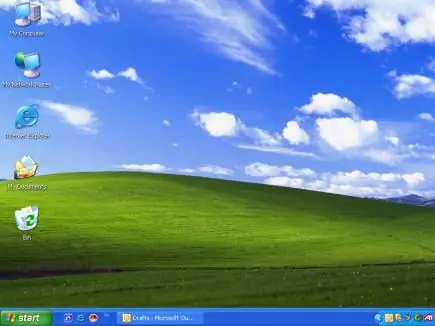
Instrucțiuni
Pasul 1
Deschideți fereastra „Proprietăți: Afișare”, selectați fila „Desktop”. Selectați negru din lista derulantă Culoare: Faceți clic pe butonul „Personalizați desktopul”, în fereastra care se deschide, selectați fila „Web” și debifați caseta de selectare „Blocare elemente desktop”.
Pasul 2
De asemenea, fundalul cu subtitrări poate fi eliminat prin ajustarea efectelor vizuale adecvate. Din meniul Start, deschideți Proprietăți sistem. În fereastra care se deschide, selectați fila „Avansat” și în secțiunea „Performanță” faceți clic pe butonul „Opțiuni”.
Pasul 3
În fereastra Opțiuni de performanță, faceți clic pe fila Efecte vizuale. Selectați „Efecte speciale”, în lista de efecte, bifați caseta „Plasați umbre pe pictogramele desktop” și faceți clic pe OK. De asemenea, puteți restabili valorile implicite, astfel încât să se aplice toate efectele.






